Aplikacje na iPhone’a utknęły w oczekiwaniu / ładowaniu po aktualizacji iOS 14?
Po zaktualizowaniu urządzenia z systemem iOS do nowej wersji często pojawia się kilka niechcianych problemów. Na przykład zdarza się, że aplikacje na iPhone’a utkną na zawsze na etapie oczekiwania (ładowania). Nawet jeśli aplikacja została już pobrana na urządzenie, nie uruchamia się pomyślnie i wyświetla znak oczekiwania na aplikację iOS 15/14. Niemniej jednak istnieje wiele prostych rozwiązań tego problemu. Aby Ci pomóc, przygotowaliśmy ten obszerny przewodnik. Czytaj dalej i zapoznaj się z 6 pewnymi sposobami naprawy aplikacji, które utknęły w oczekiwaniu na iOS 15/14.
- 1. Zainstaluj ponownie aplikacje
- 2. Aktualizuj swoje aplikacje
- 3. Zamknij aplikacje działające w tle
- 4. Miękki reset urządzenia
- 5. Zaktualizuj aplikacje z iTunes
- 6. Zrób miejsce na swoim urządzeniu (i iCloud)
Napraw aplikacje iPhone’a, które utknęły w oczekiwaniu z tymi rozwiązaniami
Ponieważ każde urządzenie reaguje na nową aktualizację iOS na swój sposób, rozwiązanie, które działa dla kogoś innego, może nie działać dla Ciebie. Dlatego wymieniliśmy siedem różnych poprawek dla problemu oczekiwania aplikacji iOS 15/14. Jeśli Twoje aplikacje utkną w oczekiwaniu na iOS 15/14, możesz wprowadzić te poprawki.
1. Zainstaluj ponownie aplikacje
Jednym z najłatwiejszych rozwiązań naprawienia problemów z oczekiwaniem na iPhone’a jest po prostu ponowna instalacja aplikacji, których nie można załadować. W ten sposób będziesz mógł również usunąć każdą wadliwą aplikację na swoim urządzeniu. Można to zrobić, wykonując następujące kroki:
1. Najpierw zidentyfikuj aplikacje, których nie można załadować.
2. Teraz przejdź do ustawień telefonu> Ogólne> Pamięć i użycie iCloud.
3. W tym miejscu musisz wybrać sekcję „Zarządzaj pamięcią”, aby zarządzać swoimi aplikacjami.
4. Spowoduje to wyświetlenie listy wszystkich aplikacji zainstalowanych na urządzeniu.

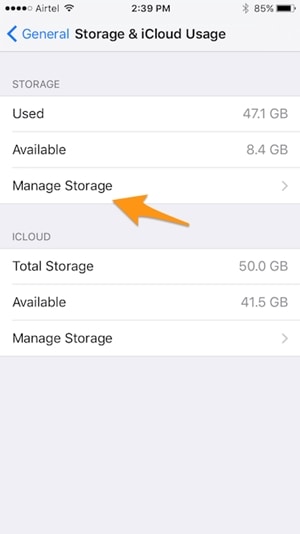
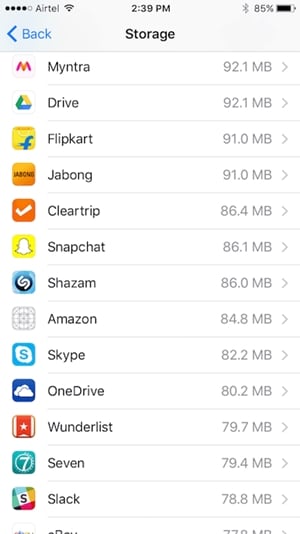
5. dotknij aplikacji, którą chcesz odinstalować i wybierz opcję „Usuń aplikację”.
6. Potwierdź swój wybór i usuń aplikację.
7. Poczekaj chwilę i wróć do App Store, aby ponownie zainstalować aplikację.
2. Aktualizuj swoje aplikacje
Są szanse, że problem może dotyczyć aplikacji, a nie wersji iOS 15/14. Aby uniknąć tej sytuacji, zaleca się aktualizację wszystkich aplikacji przed przystąpieniem do aktualizacji iOS 15/14. Jeśli jednak Twoje aplikacje utknęły w oczekiwaniu na iOS 15, możesz rozważyć ich aktualizację.
1. Uruchom App Store na swoim urządzeniu. Na karcie nawigacyjnej na dole dotknij opcji „Aktualizacje”.

2. Spowoduje to wyświetlenie listy wszystkich aplikacji, które wymagają aktualizacji.
3. dotknij przycisku „Aktualizuj” obok ikony wadliwej aplikacji.
4. Aby zaktualizować wszystkie aplikacje naraz, możesz dotknąć przycisku „Aktualizuj wszystko”.
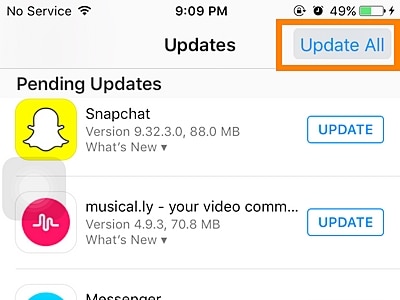
5. Jeśli chcesz włączyć funkcję automatycznej aktualizacji, przejdź do ustawień urządzenia > iTunes i App Store i włącz funkcję „Aktualizacje” w sekcji Automatyczne pobieranie.
3. Zamknij aplikacje działające w tle
Jeśli używasz zbyt wielu aplikacji w tle, może to również spowodować, że aplikacje na iPhone’a utkną w problemie z oczekiwaniem. W idealnym przypadku zaleca się regularne zamykanie aplikacji działających w tle, aby rozwiązać wszelkie problemy związane z aplikacjami na urządzeniu lub ich wydajnością.
1. Aby zamknąć wszystkie aplikacje działające w tle, uruchom interfejs przełącznika wielozadaniowości, dwukrotnie naciskając przycisk Początek.
2. Spowoduje to wyświetlenie listy wszystkich aplikacji zainstalowanych na urządzeniu.
3. Przesuń w górę i zamknij wszystkie aplikacje działające w tle.
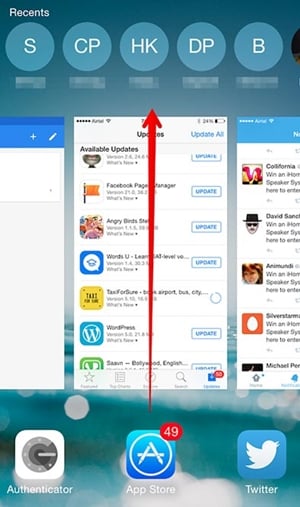
Po zamknięciu wszystkich aplikacji możesz spróbować ponownie uruchomić odpowiednią aplikację.
4. Miękki reset urządzenia
Jest to uważane za jedno z idealnych rozwiązań umożliwiających naprawienie kilku problemów związanych z urządzeniami z systemem iOS bez powodowania utraty danych lub szkód. Ponieważ resetuje bieżący cykl zasilania urządzenia, w większości rozwiązuje wszelkie powtarzające się problemy, takie jak problem oczekiwania na aplikację ios 15.
Aby wykonać miękki reset urządzenia, musisz jednocześnie przytrzymać przyciski Home i Power (dla iPhone’a 6s i starszych wersji). Naciskaj oba przyciski przez co najmniej 10 sekund, ponieważ urządzenie uruchomi się ponownie. Jeśli posiadasz iPhone’a 8 lub nowszą wersję, to samo można osiągnąć, naciskając jednocześnie przycisk zasilania i zmniejszania głośności.
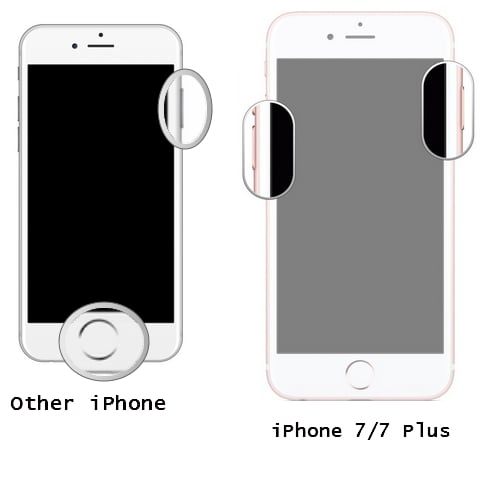
5. Zaktualizuj aplikacje z iTunes
Mimo że App Store działa w idealny sposób przez większość czasu, aplikacje na iPhone’a, które utknęły na problemie oczekiwania, mogą być spowodowane przez jakiś problem z App Store. Dlatego, jeśli Twoje aplikacje utknęły w oczekiwaniu na ios 15, zaleca się ich aktualizację przez iTunes. Zapewnia szybsze i bardziej niezawodne rozwiązanie do aktualizacji aplikacji.
1. Uruchom zaktualizowaną wersję iTunes w swoim systemie i podłącz do niej telefon.
2. Kliknij ikonę urządzenia, aby wybrać iPhone’a po wykryciu go przez iTunes.
3. Z opcji dostępnych w lewym panelu wybierz sekcję „Aplikacje”.
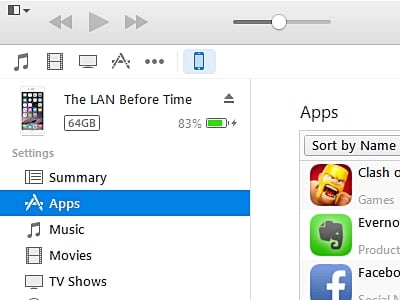
4. Spowoduje to wyświetlenie listy wszystkich aplikacji zainstalowanych na urządzeniu. Wybierz aplikację, którą chcesz zaktualizować.
5. Kliknij prawym przyciskiem myszy i wybierz opcję „Aktualizuj aplikację”.
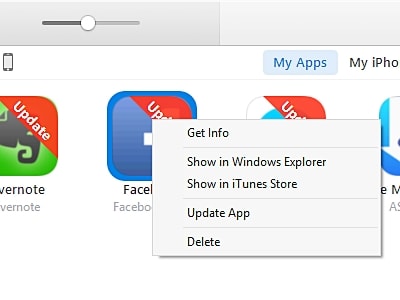
6. To zainicjuje aktualizację. Możesz również zobaczyć jego postępy w „Pobranych”.
7. Dodatkowo możesz zainstalować aplikację na iTunes i przenieść ją na iPhone’a, „synchronizując” iTunes z urządzeniem iOS.
6. Zrób miejsce na swoim urządzeniu (i iCloud)
Jeśli na urządzeniu nie ma wystarczającej ilości miejsca, może to również prowadzić do zablokowania aplikacji w oczekiwaniu na sytuację z iOS 15. Aby uniknąć tego problemu, musisz regularnie dbać o to, by urządzenie nie miało miejsca na dane.
Przejdź do Ustawienia> Ogólne> Użycie i sprawdź, ile wolnego miejsca masz na swoim urządzeniu. Jeśli masz ograniczoną przestrzeń, możesz pozbyć się zdjęć, filmów lub wszelkich niechcianych treści.
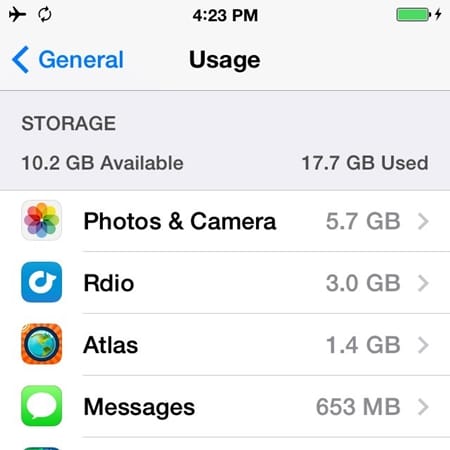
Jednocześnie musisz upewnić się, że masz wystarczająco dużo miejsca na iCloud. Przejdź do Ustawienia> iCloud> Pamięć i wyświetl wolne miejsce. Możesz dalej dotknąć przycisku ‘Zarządzaj pamięcią masową’, aby to zdiagnozować.
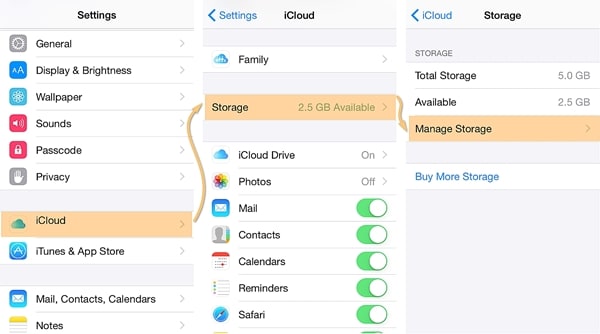
7. Użyj narzędzia innej firmy
Istnieje wiele aplikacji innych firm, które mogą pomóc w przezwyciężeniu problemów z aplikacjami na iPhone’a, które utknęły w oczekiwaniu. Na przykład możesz skorzystać z pomocy Odzyskiwanie systemu iOS Dr. Fone aby rozwiązać wszelkie problemy związane z urządzeniem z systemem iOS. Bez względu na to, z jakim problemem masz do czynienia z urządzeniem, możesz naprawić go w trybie normalnym za pomocą tego niezwykłego narzędzia. Od urządzenia zablokowanego w trybie odzyskiwania po ekran śmierci, może to naprawić w mgnieniu oka.
Jest częścią zestawu narzędzi DrFoneTool, jest kompatybilny ze wszystkimi wiodącymi wersjami iOS. Po podłączeniu urządzenia do systemu uruchom aplikację i postępuj zgodnie z instrukcjami wyświetlanymi na ekranie, aby naprawić urządzenie. To rozwiąże problem oczekiwania na aplikację iOS 15 bez powodowania szkód w urządzeniu.

Zestaw narzędzi DrFoneTool – Odzyskiwanie systemu iOS
Napraw błąd systemowy iPhone’a bez utraty danych.
- Napraw system iOS tylko w normalny sposób, bez utraty danych.
- Napraw różne problemy z systemem iOS utknął w trybie odzyskiwania, białe logo Apple, czarny ekran, pętla na początku itp.
- Naprawia inne błędy iPhone’a i błędy iTunes, takie jak Błąd iTunes 4013, błąd 14, Błąd iTunes 27,Błąd iTunes 9I więcej.
- Działa ze wszystkimi modelami iPhone’a, iPada i iPoda touch.
- W pełni kompatybilny z najnowszym iOS 15.

Idealnie, po skorzystaniu z pomocy DrFoneTool Odzyskiwanie systemu iOS, będziesz w stanie rozwiązać te problemy (takie jak oczekująca aplikacja iOS 15) w mgnieniu oka i przenieś swoje aplikacje na iOS, takie jak Pokemon Go, w pełną grę. Kiedy wiesz, jak pokonać aplikacje na iPhone’a, które utknęły na błędach oczekiwania, możesz po prostu korzystać z urządzenia bez żadnych problemów. Ma łatwy w użyciu interfejs i zapewni bezproblemową pomoc, jeśli Twoje aplikacje utkną w oczekiwaniu na iOS 15.
Ostatnie Artykuły:

